La mejor manera de hacer presentaciones de DVD en Linux es con Imagination. ¡Con este programa, cualquiera puede agregar fácilmente múltiples imágenes, pistas de audio, texto en pantalla e incluso geniales transiciones de animación!
En este tutorial, cubriremos cómo crear su propia presentación de diapositivas, paso a paso. También veremos cómo grabarlo en un disco de video DVD para ver y cómo hacer un DVD de video desde el terminal Linux.
Instalar imaginación
El software Imagination DVD está disponible en la mayoría derepositorios modernos de software de Linux. En esta sección del tutorial, veremos cómo instalarlo en Ubuntu, Debian, Arch Linux, Fedora y OpenSUSE. Inicie una ventana de terminal y siga las instrucciones que coinciden con su sistema operativo para instalar Imagination.
Ubuntu
sudo apt install imagination
Debian
sudo apt-get install imagination
Arch Linux
La herramienta de creación de diapositivas Imagination está disponible para su instalación para usuarios de Arch Linux gracias a AUR. Para instalarlo, siga las instrucciones paso a paso a continuación.
Paso 1: Instala el Desarrollo de base y Git paquetes, para que su sistema Arch Linux pueda interactuar con el AUR y la instantánea Imagination PKGBUILD.
sudo pacman -S base-devel git
Paso 2: Clone la última instantánea de Imagination AUR en su computadora utilizando git mando.
git clone https://aur.archlinux.org/imagination.git
Paso 3: Mueva su sesión de terminal desde el directorio de inicio al recién clonado imaginación carpeta.
cd imagination
Paso 4: Genere un nuevo paquete Arch Linux con el makepkg mando.
makepkg -sri
Fedora
Los usuarios de Fedora tienen acceso al software Imagination DVD slideshow si habilitan las fuentes del software RPM Fusion.
Para obtener RPM Fusion, vaya al terminal e instale estos archivos RPM.
Nota: reemplace el X en los comandos con el lanzamiento de Fedora Linux que está ejecutando actualmente.
sudo dnf install https://download1.rpmfusion.org/free/fedora/rpmfusion-free-release-X.noarch.rpm sudo dnf install https://download1.rpmfusion.org/nonfree/fedora/rpmfusion-nonfree-release-X.noarch.rpm
Con RPM Fusion funcionando, es seguro instalar Imagination en su PC Fedora Linux.
sudo dnf install imagination -y
OpenSUSE
La herramienta Imagination DVD slideshow está disponiblea los usuarios de OpenSUSE Linux a través del repositorio de software Packman All. Abra una terminal e ingrese el siguiente comando para configurar el repositorio de software Packman All.
LEAP 15.0
sudo zypper addrepo http://packman.inode.at/suse/openSUSE_Leap_15.0/ packman
SALTO 42.3
sudo zypper addrepo http://packman.inode.at/suse/openSUSE_Leap_42.3/ packman
Tumbleweed
sudo zypper addrepo http://packman.inode.at/suse/openSUSE_Tumbleweed/ packman
Instale Imagination con:
sudo zypper install imagination
Linux genérico
El código fuente de Imagination está en GitHub. Vaya a la página, descargue el código y lea el archivo "README" incluido para aprender cómo hacerlo funcionar.
Haga una presentación de diapositivas con Imagination
Abra Imagination y haga clic en el botón de menú "Presentación de diapositivas". Dentro del menú "Presentación de diapositivas", busque "Nuevo" y selecciónelo con el mouse para crear un nuevo proyecto.

Cuando hace clic en el botón "nuevo" en Imaginación paracomience una nueva presentación de diapositivas, verá una ventana "crear una nueva presentación de diapositivas". El área "crear una nueva presentación de diapositivas" permite al usuario ajustar las especificaciones técnicas de la presentación de diapositivas de DVD, con todo, desde el formato de video (DVD / VOB, FLV o 3GP), la resolución de pantalla (480p, 576p, 720p, 1080p) y color de fondo.
Para comenzar, mira la sección "Formato de video" yhaga clic en el menú desplegable. Mire a través de los diferentes formatos de video disponibles y seleccione la opción "DVD". Luego, después de configurar el formato para el nuevo proyecto, pase a la sección "Tamaño de video".
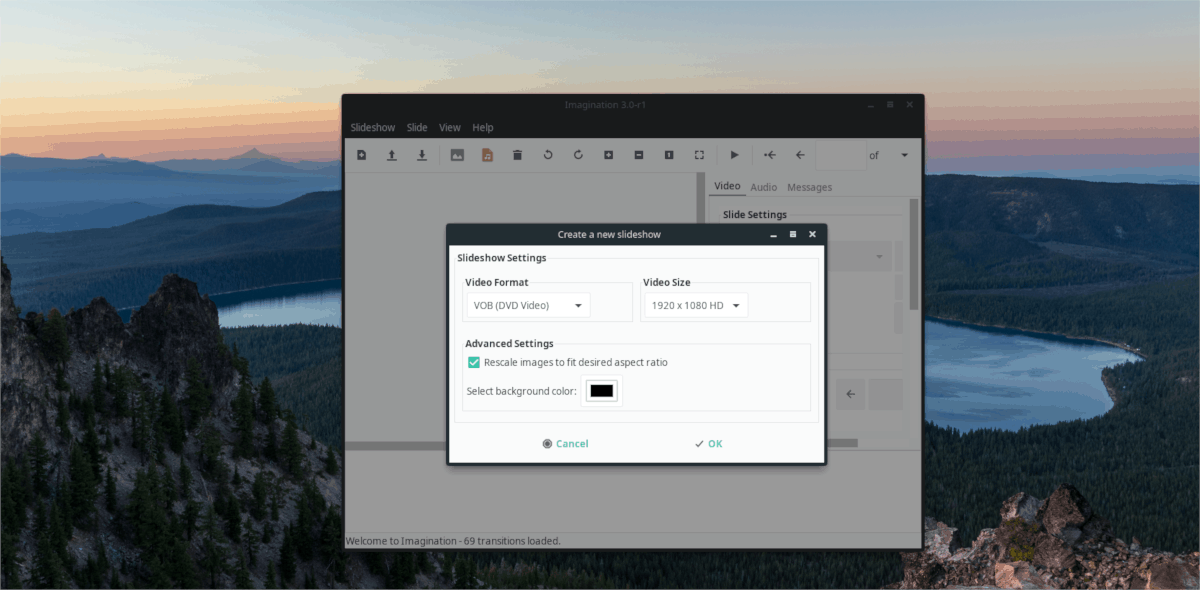
Haga clic en el menú desplegable en "Tamaño de video"y elige la mejor resolución para el televisor en el que te gustaría reproducirlo. Idealmente, elija 1080p o 720p, ya que eso es lo que la mayoría de los televisores modernos pueden manejar en estos días.
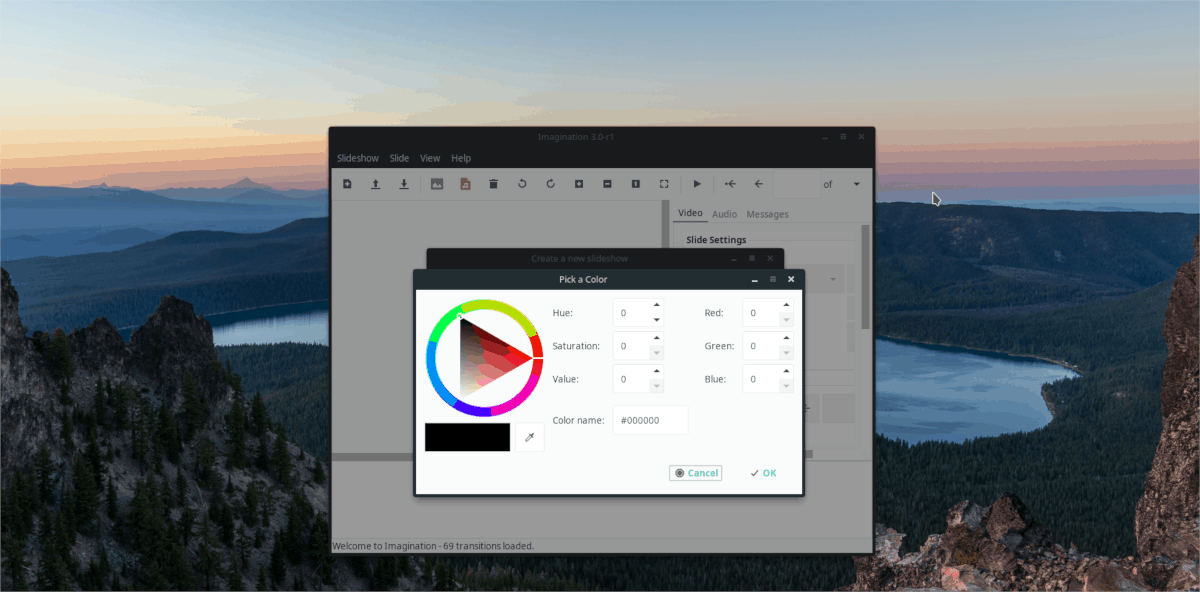
Con el formato y la resolución configurados, todo esolo que queda en la etapa de configuración es establecer el color de fondo de la presentación de diapositivas. El valor predeterminado es negro, pero si ese color no se ajusta a su proyecto, puede cambiarlo. Para cambiarlo, haga clic en el cuadrado de color negro y elija un nuevo color. Cuando todas las configuraciones del proyecto estén establecidas a su gusto, haga clic en el botón "Aceptar".
Agregar fotos
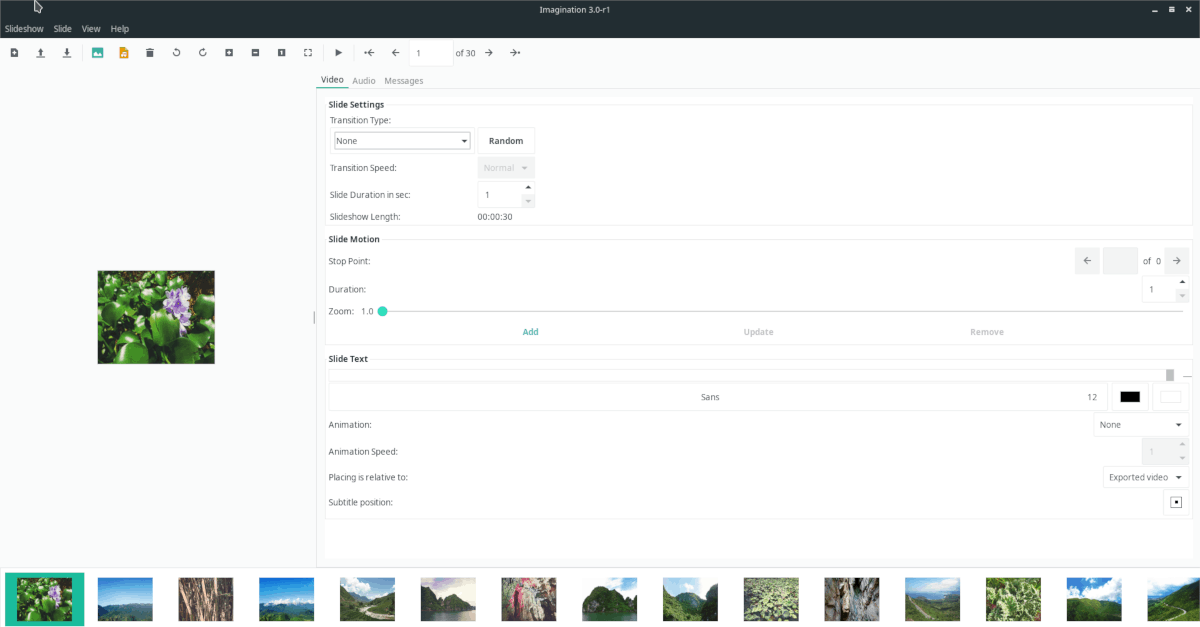
Agregue fotos a su presentación de diapositivas de DVD Imaginationhaga clic en "Presentación de diapositivas" y luego en "Importar imágenes". Al hacer clic en el botón de importación, aparece una ventana del explorador de archivos. Úselo para agregar sus imágenes al proyecto de presentación.
Nota: para agregar varias imágenes a la vez, vaya a una carpeta en el navegador de archivos y luego presione Ctrl + A para seleccionar todo. Importar haciendo clic en el botón "abrir".
Deje que las imágenes se importen a Imagination. Cuando se complete el proceso de importación, pase por la imaginación, seleccione cada foto y establezca la configuración de transición (ubicada en la pestaña Video).
Agregar texto a la presentación de diapositivas
La imaginación permite al usuario agregar texto a proyectos de presentación de diapositivas. Para hacerlo, seleccione una imagen en la línea de tiempo del proyecto. Luego, vaya a la pestaña "Video" y escriba su texto en el cuadro "texto de diapositiva".
Con su mensaje escrito en el "texto de la diapositiva"cuadro, puede comenzar a personalizar. Revisa y elige una fuente, color, tamaño, animación, etc., usando las opciones de personalización debajo del cuadro de texto de la diapositiva.
Agregar música de fondo
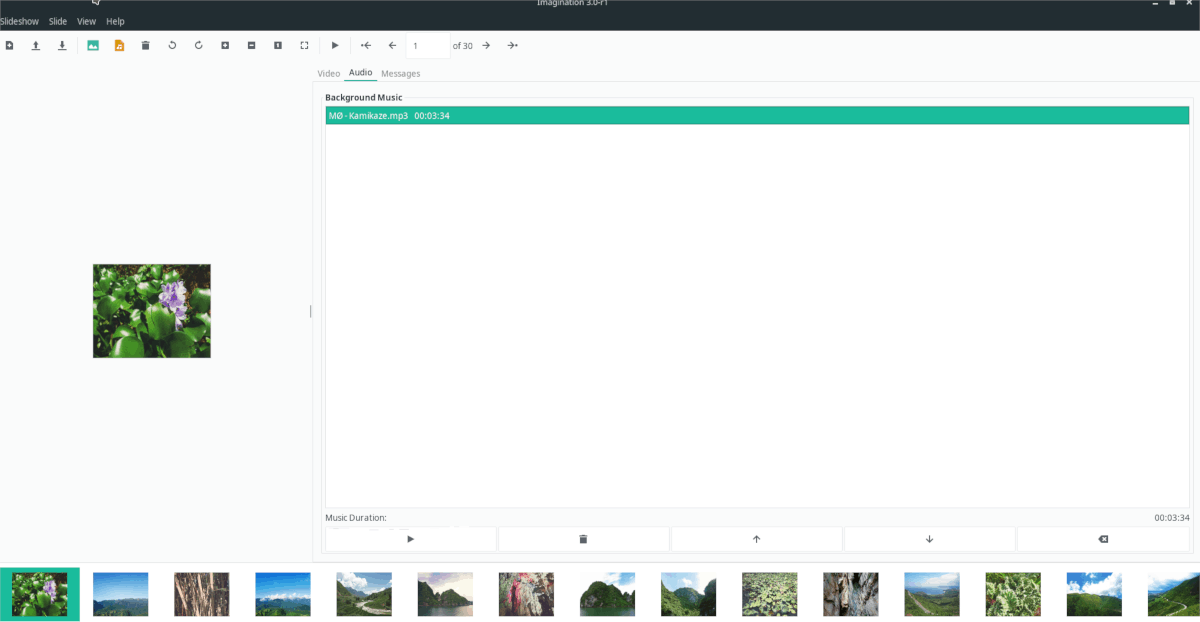
Es posible que desee agregar algo de música a su proyecto,para hacerlo más interesante Para hacerlo, haga clic en el menú "Presentación de diapositivas", luego seleccione el botón "Importar música" para abrir el navegador de importación. Use el menú de importación del navegador para agregar música a su proyecto de presentación de diapositivas.
Para personalizar cuando se reproduce la música, seleccione la pestaña "audio".
Finalizando su presentación de diapositivas
Ahora que la presentación de diapositivas está lista, ha llegado el momento de grabarla en un disco. Para exportar, haga clic en el botón de menú "Presentación de diapositivas", luego seleccione la opción "Exportar". Guarde su presentación de diapositivas como un archivo VOB en el escritorio.
Cuando su presentación de diapositivas se exporte por completo, coloque unDVD en blanco en la unidad de disco. Luego, instale K3b o Brasero en su PC con Linux y grabe el archivo de presentación de diapositivas VOB en un disco. ¡Asegúrese de seleccionar la opción "video DVD"!













Comentarios